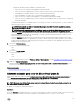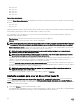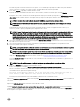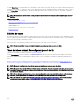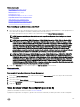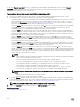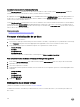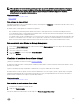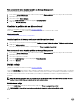Users Guide
El nombre no puede comenzar ni terminar con un espacio. Se recomienda que especique un nombre único para cada disco
virtual. Si tiene discos virtuales con el mismo nombre, será difícil diferenciar las alertas generadas.
2. En el campo Tamaño, especique el tamaño del disco virtual.
El tamaño de disco virtual debe estar dentro de los valores mínimos y máximos mostrados junto al campo Tamaño.
En algunos casos, el disco virtual tiene un tamaño ligeramente mayor que el tamaño que especicó. El Asistente para crear un
disco virtual ajusta el tamaño del disco virtual para evitar que una porción del espacio del disco físico quede inutilizable.
NOTA: Si un disco físico está recibiendo una alerta SMART, no se podrá usar en un disco virtual.
NOTA: Para una controladora que tiene más de un canal, es posible congurar un disco virtual que sea de canal
redundante.
Dependiendo del nivel RAID que haya seleccionado y del tamaño del disco virtual, esta página mostrará los discos y los
conectores (canales o puertos) disponibles para congurar el disco virtual.
NOTA: El campo Tamaño mostrará el tamaño predeterminado del disco virtual, según la conguración de RAID que
haya seleccionado. Puede especicar un tamaño diferente. El tamaño de disco virtual debe estar dentro de los
valores mínimos y máximos mostrados junto al cuadro de texto Tamaño. En algunos casos, el disco virtual tiene un
tamaño ligeramente mayor que el tamaño especicado. El Asistente para crear un disco virtual ajusta el tamaño del
disco virtual para evitar que una porción del espacio del disco físico quede inutilizable.
3. Seleccione el tamaño de la sección en la lista desplegable Elemento de la sección. El tamaño de la sección se reere al espacio
que cada sección ocupa en un solo disco.
4. Seleccione la política de lectura, escritura y caché de disco requerida de las listas desplegables correspondientes. Estas
selecciones pueden variar según la controladora.
NOTA: La compatibilidad de la política de escritura en controladoras que no tienen una batería es limitada. La política
de caché no se admite en las controladoras que no tienen una batería.
NOTA: Si ha seleccionado la opción Crear disco virtual cifrado en el Asistente avanzado para crear un disco virtual,
en el Resumen de los atributos de los discos virtuales aparecerá el atributo Disco virtual cifrado con el valor Sí.
Haga clic en Edición de tramo para editar los tramos creados en el Asistente avanzado para crear un disco virtual.
La opción Edición de tramo está disponible solo si la controladora es una controladora SAS con rmware 6.1 y posteriores y si
seleccionó RAID 10.
NOTA: Si hace clic en Editar tramo, el reejado inteligente que ya haya aplicado se vuelve no válido.
5. Haga clic en Terminar para nalizar la creación del disco virtual.
El disco virtual aparece en la página Discos virtuales de la controladora <nombre de la controladora>.
Para las controladoras PERC H700 y PERC H800, si alguna de las unidades que seleccionó está en el estado de disminución de
velocidad de rotación, aparecerá el siguiente mensaje:
The below listed physical drive(s) are in the spun down state. Executing this task on
these drive(s) takes additional time, because the drive(s) need to spun up.
El mensaje muestra las identicaciones de las unidades en disminución de velocidad de rotación.
Haga clic en Volver a la página anterior para volver a la página Asistente avanzado para crear un disco virtual si desea cambiar sus
selecciones.
Haga clic en Salir del asistente para cancelar la creación del disco virtual.
La página Asistente avanzado para crear un disco virtual (paso 3 de 3) - <nombre de la controladora> muestra una casilla de
vericación junto a cada disco físico que es adecuado como repuesto dinámico dedicado. Seleccione la casilla de un disco físico si
desea asignarlo como repuesto dinámico dedicado.
143